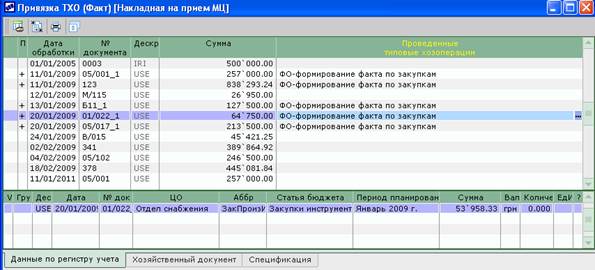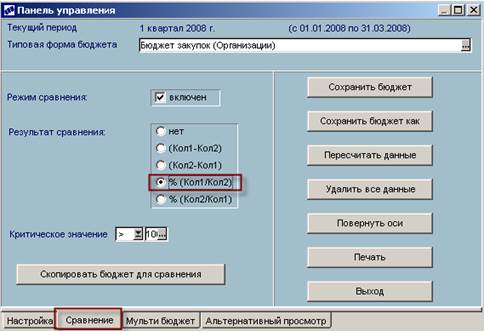*** Введите плановые показатели расходов на ИТ по ЦО Отдела ИТ на текущий год (Вариант «Окончательный»):
| Статья
| Показатель на 2009 (грн.)
| | Расходы на ИТ
| 399 000
| | Обслуживание техники
| 150 000
| | Расходы на связь, интернет-каналы и т.п.
| 90 000
| | Обслуживание Программного обеспечения
| 135 000
| | Прочие расходы на ИТ
| 24 000
|
|
1. Откройте созданный бюджет по Отделу ИТ за год для просмотра с помощью типовой формы «Бюджет расходов на ИТ».
| Путь от главного меню
|
| Управление бюджетом Þ Документы Þ Бюджеты
|
Задайте параметры загрузки бюджета:

Нажмите [ Далее… ]
Пока бюджет не содержит данных:
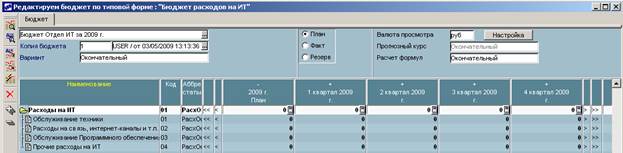
2. Введите плановые показатели по расходам за текущий год.

Обратите внимание, что при вводе показателя в Период-Агрегат (Год), сумма показателя автоматически равномерно распределяется на все подчиненные периоды.
3. Выполните сохранение введенных в бюджет данных. Для этого нажмите экранную кнопку [ Панель управления ] и нажмите экранную кнопку [ Сохранить бюджет ].
*** Введите плановые показатели по Бюджету движения денежных средств по ЦО «Отдел снабжения» на 1 квартал ГГГГ:
| Статья
| 1 кв.
| Январь
| Февраль
| Март
| | Оплата поставщикам за сырье
| | | | | | ООО Арктика
| |
|
|
| | ОАО Северная звезда
| |
|
|
| | Прочие организации
|
| | | | | Оплата поставщикам товаров
| | | | | | ЗАО Альфа
|
| | | | | Прочие организации
|
| | | |
|
1. Откройте созданный бюджет по Отделу Снабжения на 1 квартал с помощью типовой формы «Выплаты по закупке сырья и товаров», группа БДДС, Выплаты ВСЕГО (вариант бюджета – «Окончательный»).
| Путь от главного меню
|
| Управление бюджетом Þ Документы Þ Бюджеты
|
Задайте параметры загрузки бюджета:

Нажмите [ Далее… ]
Введите плановые показатели:

2. Выполните печать введенных данных – Ctrl–P (выполняется выгрузка данных в Exсel).

Нажмите [ Печать ].
3. Измените типовую форму для просмотра показателей бюджета (Функция Локального меню «Типовая форма Þ Изменить типовую форму». Выберите ТФ «Выплаты по закупке сырья и товаров Организации/Статьи»:
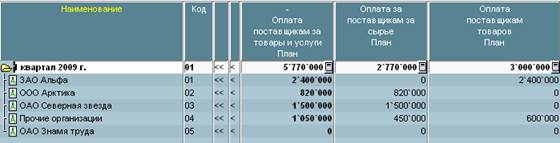
2. Формирование плановых показателей по документам
1. Откройте Книгу плановых финансовых операций, сформированную по Договорам:
| Путь от главного меню
|
| Управление бюджетом Þ Документы Þ Книга плановых операций
|

2. Рассчитайте показатели бюджета по книге плановых операций:
| Путь от главного меню
|
| Управление бюджетом Þ Операции Þ Загрузка финансовых операций
|
| Наименование параметра
| Значение параметра
|
| Период планирования
| 1 –ый квартал 2009
|
| Центр ответственности
| Отдел снабжения
|
| ¤ План
|
| Параметры обработки
| þ Замещать прежние значения
|
| Вариант
| По документам
|
| Стадия
|
|
| Дескриптор
| <USE>
|

Нажмите экранную кнопку [ Запуск ] для выполнения операции.
3. Откройте бюджет по Отделу Снабжения на 1 квартал с помощью типовой формы «Выплаты по закупке сырья и товаров Организации/Статьи» (вариант бюджета – «По документам»).
| Путь от главного меню
|
| Управление бюджетом Þ Документы Þ Бюджеты
|
3.1. Укажите параметры загрузки:

Нажмите [ Далее… ]

3.2. Раскройте показатель по статье «Оплата поставщикам за сырье» по данным книги финопераций.
Для этого установите курсор на показатель по статье «Оплата поставщикам за сырье» за 1 квартал и вызовите функцию Локального меню «Значения показателя Þ Раскрытие показателя по данным финоперациий» (Аналогичное действие можно выполнить нажав на экранную кнопку на панели инструментов  )
)

III. Работа с бюджетами
Декомпозиция Бюджетов
1. Выполните перенос данных из годового бюджета в квартальные по ЦО Отдел ИТ по ТФ «Бюджет расходов на ИТ».
Для этого используется операция декомпозиции бюджета по периодам.
| Путь от главного меню
|
| Управление бюджетом Þ Операции Þ Декомпозиция бюджетов
|
Задайте параметры:

Нажмите экранную кнопку [ Запуск ].
Ответьте утвердительно на Предупреждение системы:

2. Откройте бюджет по ЦО «Отдел ИТ» за 1-й квартал 2009г. и посмотрите результат (типовая форма «Бюджет расходов на ИТ», вариант «окончательный»):

Копирование Бюджетов
Выполните копирование данных по 1-му кварталу ЦО Отдела сбыта из копии по варианту «Окончательный» в копию за 2-ой квартал по варианту «Окончательный»
1. Выполните настройку операции копирования бюджетов:
| Путь от главного меню
|
| Управление бюджетом Þ Операции Þ Копирование бюджетов
|
Выберите бюджеты и варианты для копирования (после выбора установите исходный и конечный варианты для копирования):

Для выполнения операции нажмите экранную кнопку [ Запуск ].
Проверьте отметку о наличии данных в бюджетах после выполнения операции:

2. Откройте бюджет по ЦО «Отдел сбыта» за 2-й квартал 2009г. и посмотрите результат (типовая форма «Доходы от Основной деятельности, ВСЕГО», вариант «окончательный»):
Агрегация бюджетов
| *** Получите агрегированный бюджет движения денежных средств по Собственной организации за 1 квартал 2009г.
|
Получите агрегированный бюджет Собственной организации на 1 квартал 2009г.:
| Путь от главного меню
|
| Управление бюджетом Þ Документы Þ Бюджеты
|
1. Установите курсор на бюджет ЦО «Собственная организация» на 1 квартал 2009г. вызовите функцию локального меню «Агрегированный бюджет». Установите режим пометки бюджетов для агрегации:

2. Укажите типовую форму для просмотра бюджета:

3. Посмотрите варианты (копии) бюджетов для агрегации:

4. Укажите параметры расчета:

5. Посмотрите результат.
6. Сохраните полученный бюджет в вариант «Окончательный» с помощью функции Локального меню «Данные бюджета Þ Сохранить бюджет как»
Мультибюджет
1. Откройте бюджет Собственной организации на 1-ый квартал по ТФ «Выплаты ВСЕГО» (вариант «окончательный»):
| Путь от главного меню
|
| Управление бюджетом Þ Документы Þ Бюджеты
|
Укажите параметры загрузки:

2. Для активизации режима нажмите экранную кнопку [ Панель управления ] и откройте закладку «Мультибюджет».
Для активизации режима установите параметр «Режим «Мультибюджет» – þ Включен.
Проверьте перечень бюджетов, которые будут использоваться для работы в этом режиме (Все ЦО, подчиненные собственной организации, вариант «Окончательный»).

3. Измените параметры режима, экранная кнопка [ Панель управления ], закладка «Мультибюджет»:

Закройте панель управления.
4. Посмотрите распределение суммы по статье «Оплата Консультационых услуг» по ЦО.
Для этого установите курсор на статью и вызовите функцию Локального меню «Настройка представления бюджета Þ Мультибюджет показать/скрыть».

IV. Формирование факта
1. Сформируйте фактические финансовые операции по Приходным накладным:
| Путь от главного меню
|
| ХозОперации Þ Операции Þ Разноска хозяйственных операций Þ Управление снабжением Þ Прием товара, материалов
|
С помощью комбинации клавиш Alt-P переключитесь в Регистр учета Управленческий учет – Факт.

Пометьте (Ins) Накладные № 05/001_1, 123, Б11_1, 01/022_1, 05/017_1 и в поле «Проведенные типовые хозоперации» (по любой помеченной записи) выберите ТХО ФО - Формирование факта по закупкам
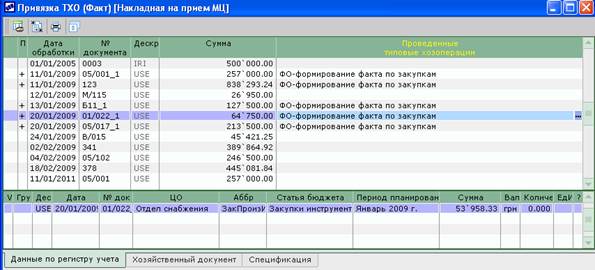
2. Просмотрите фактические показатели бюджета ЦО «Отдел снабжения» (1-й квартал), вариант бюджета – «По документам», типовая форма «Бюджет закупок (Организации)»:
| Путь от главного меню
|
| Управление бюджетом Þ Документы Þ Бюджеты
|
2.1. Задайте параметры загрузки бюджета:

Сформированные показатели:

2.2. Выполните сравнение фактических и плановых показателей бюджета Для активизации режима сравнения нажмите на экранную кнопку [ Панель управления ].
Откройте закладку «Сравнение» и установите параметры:
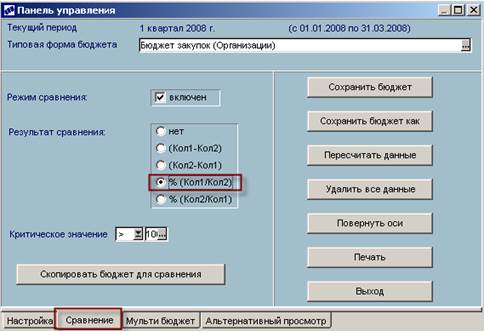
Закройте панель управления.
В режиме просмотра откройте закладку «Сравнить с» и выберете бюджет ЦО по варианту «по документам», регистр План.

Результат сравнения:

Анализ исполнения бюджетов
| *** Выполните Анализ бюджета по Отделу снабжения по представлению «Анализ бюджета Закупок материалов»
|
Сформируйте анализ бюджетов по настроенному представлению «Свободные остатки по бюджету закупок»:
| Путь от главного меню
|
| Управление бюджетом Þ Отчеты Þ Анализ бюджетов
|





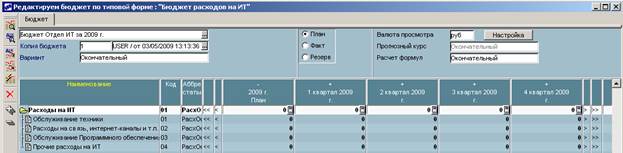




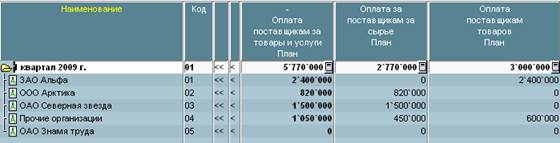




 )
)